【Java】初心者のための始め方 - 開発環境や準備など
- 作成日:2022/01/20
PCでJavaを開発するために必要なものを簡潔にまとめました。
必要なもの
Javaの開発にはJDKとIDE(総合開発環境)が必要です。 IDEの代わりにエディターのみで開発することもありますが、 IDEにはデバッグやらなにやら便利ツールがたくさんあるので、特にこだわりがないのならばIDEを使うことをお勧めします。
JDkってなに?
Javaを開発するために必要なものを一式にまとめたキットです。PCにインストールして使います。
IDEってなに?
総合開発環境です。簡単に言えば、開発をサポートしてくれるツールです。デバッグや動作確認など、 プログラミングをサポートしてくる機能がつまっています。
IDEはいくつかありますが、Java開発だとEclipseやNetBeansなどが有名ですね。 これもPCにインストールします。
JDKの準備
JDKは以下のオラクルの公式HPよりダウンロードできます。
OSによりダウンロードするものが違うので、自分の環境にあったものを選びます。 例えば、Windowsだと以下のようになります。
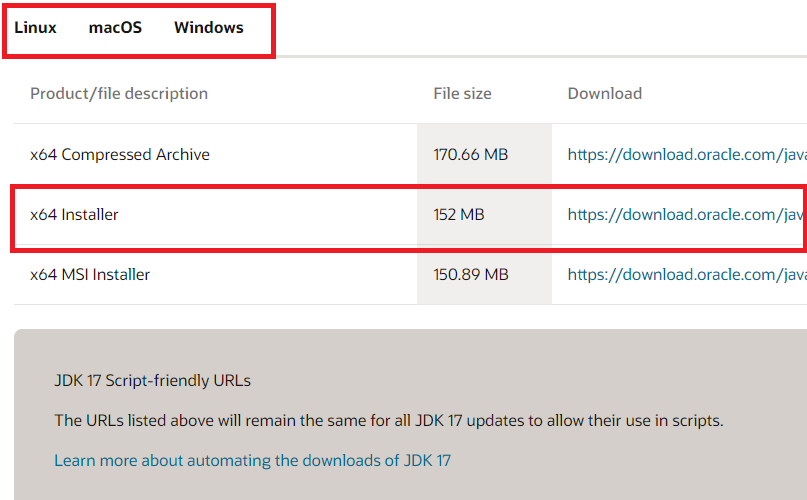
ダウンロードが完了したら、そのファイルを実行してJDKを PCにインストールします。インストールは案内に従えば簡単にできるのでここでは省略します。
なお、JDKはインストールしただけでは使えません。 PCがJDKを認識するようにしてあげなければなりません。そのためには環境変数の設定を行います。
環境変数の設定
環境変数の設定をします。Windows10だと「システム→システムの詳細設定→環境変数」となります。
ユーザ環境変数とシステム環境変数がありますが、両方修正します。まずはユーザ環境変数で「Path」の編集をします。
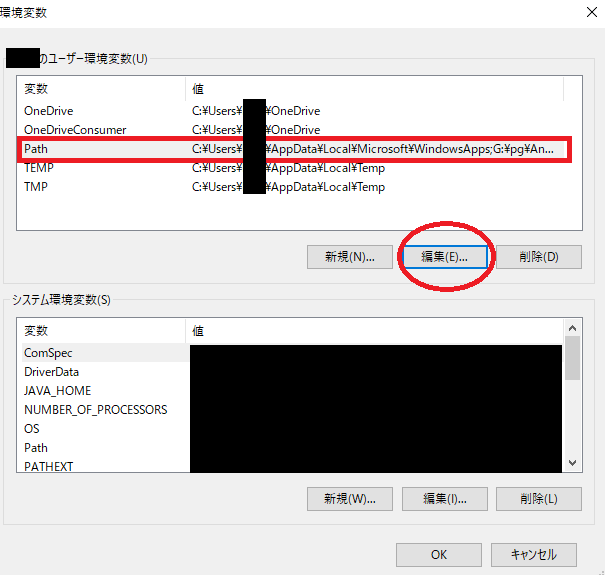
編集を押下して先ほどインストールしたJDKの場所を指定します。パスはbinまで入れてください。 例えば、Ver17.0.1をインストールした場合は「C:\Program Files\Java\jdk-17.0.1\bin」となります。
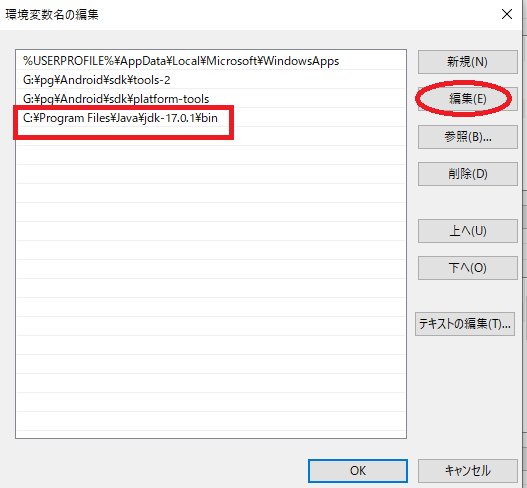
次にシステム環境変数の修正をします。「新規」を押下します。
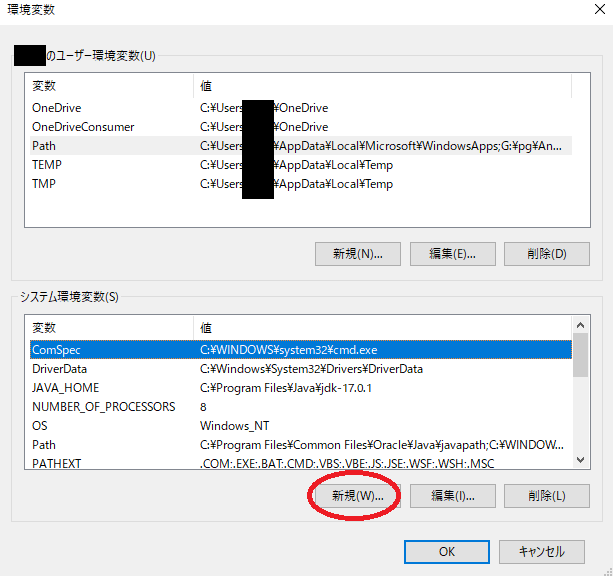
環境変数名は「JAVA_HOME」に、変数名はインストールフォルダにしてください。今回はbinは不要です。
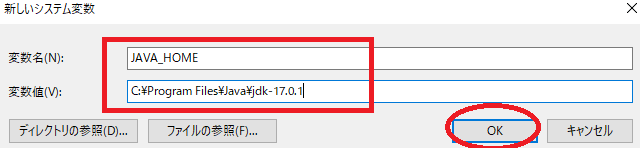
以上でJDKの設定は完了です。
確認
正常にJDKが設定されているかコマンドプロンプトで確認をしましょう。 キーボードの「Windows+R」で「cmd」と入力すればコマンドプロンプトがでます。
コマンドプロンプトで「java -version」と入力してください。Javaの情報が表示されればOKです。
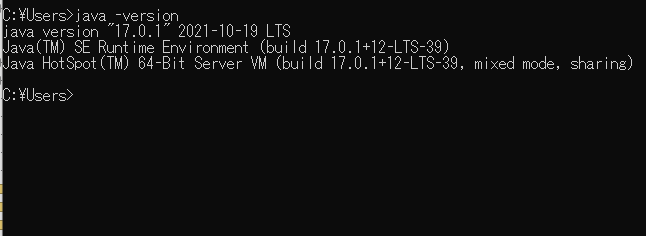
IDEの準備
Javaを開発できるIDEは色々あるので、自分にあったものを選べば良いでしょう。 ここでは簡単に紹介しておきます。
NetBeans
HTMLやPHP、Javaなどを開発できるIDEです。私はWeb開発で愛用しているので、Javaでもこれを使います。
NetBeansは以下の公式サイトからダウンロードできます。
Verはその時々で違います。執筆時は12.6でした。「Download」を押下します。
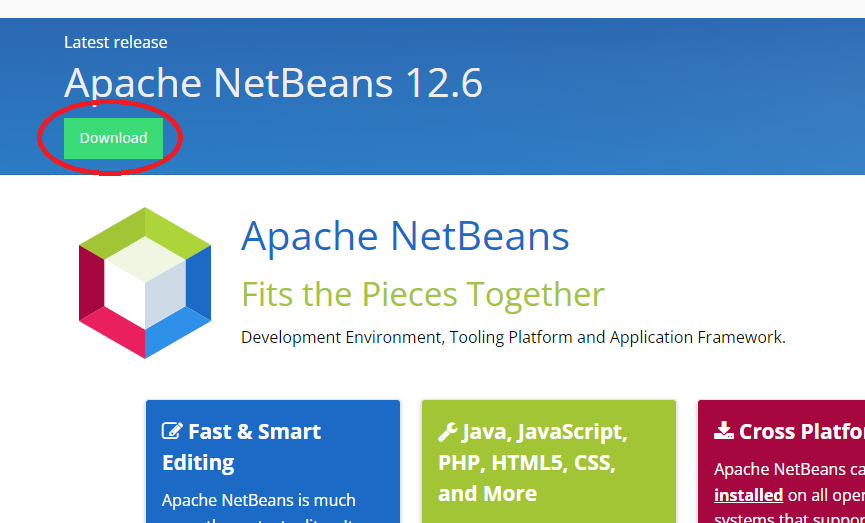
OSによりダウンロードするものが違います。Windows、Linux、Macなどがありますね。
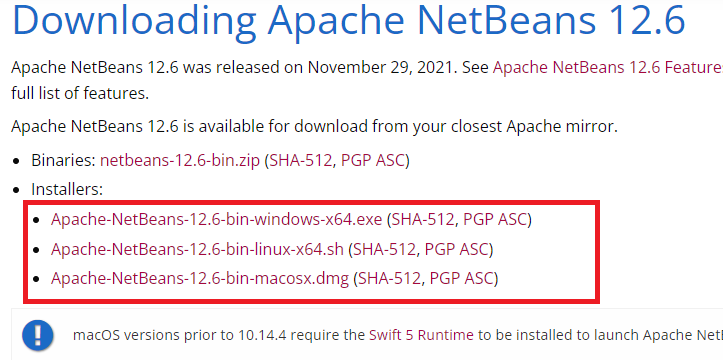
下記画像のリンクを押下するとダウンロードが開始されます。
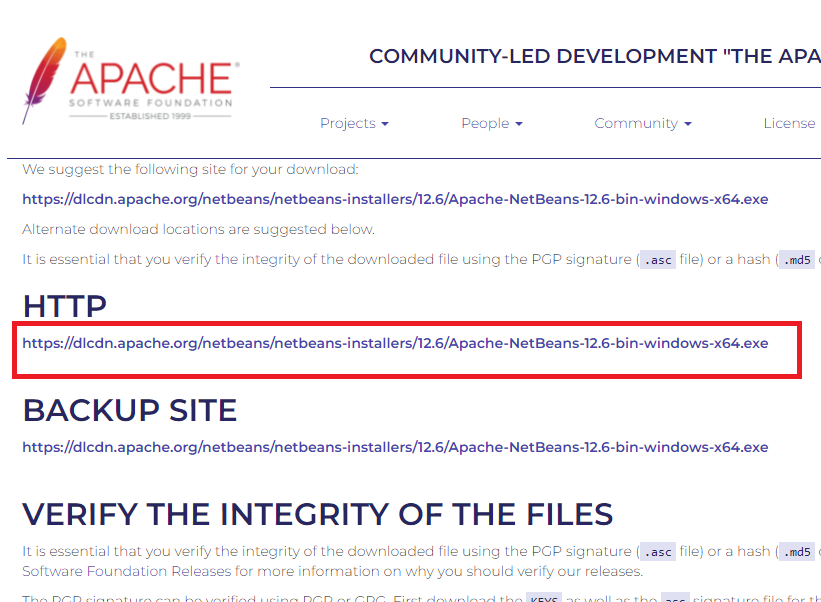
ダウンロードが完了したらインストールしてください。案内に従えば簡単にできるのでここでは省略します。